win7旗舰版一键ghost怎么安装呢?windowsXP系统用户觉得自己的电脑系统非常不好用了,想一键ghost安装win7系统,但是不知道具体步骤,那么就让win7之家小编告诉你win7旗舰版一键ghost安装。
首先要把ISO镜像解压出来。获得一个后缀名是.GHO的文件,注意是文件夹里最大的那个文件。放到C盘以外的分区上。
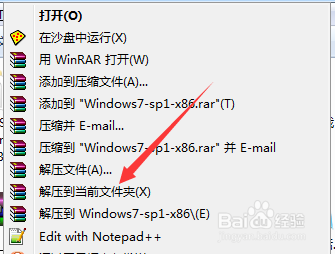
系统下可以使用OneKeyGhost这个工具,自行下载。
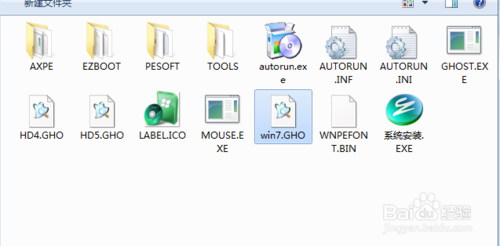
打开,选择还原分区,选择刚才解压出来的gho文件,选中C盘【注意路径中不能有中文!】

然后点击确定,重启。

这里不需要操作,自动运行。

然后就进入ghost还原界面,进度走完windows764位旗舰版下载便重装完成。
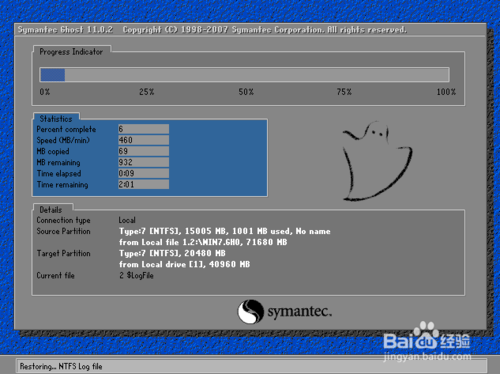
综上所述,这就是win7旗舰版一键ghost安装方法了,想必冰雪聪明的网友们很快就学会了一键ghost安装win7系统,所以你们想安装电脑系统的时候,就可以参考win7之家小编我这个方法进行安装了,谢谢大家支持小编我哦,希望你们都一键ghost安装win7系统成功!